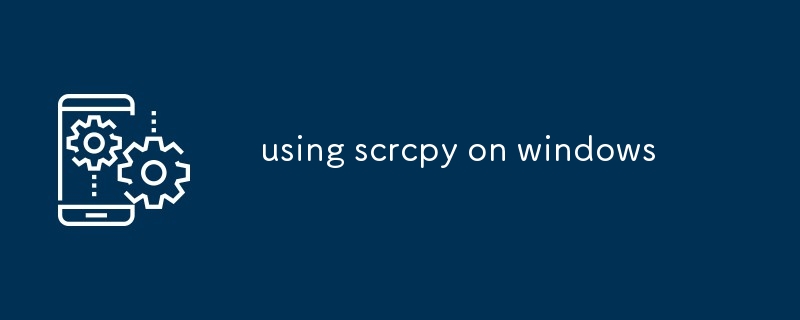이 문서에서는 스크린캐스팅 도구인 scrcpy를 사용하여 Android 기기를 Windows에 연결하는 방법에 대한 지침을 제공합니다. 낮은 대기 시간, 루트 요구 사항 없음 등 scrcpy의 장점을 강조하고 일반적인 문제에 대한 문제 해결 팁을 제공합니다. en

scrcpy를 사용하여 Android 장치를 Windows에 연결하는 방법 ?
scrcpy를 사용하여 Android 장치를 Windows에 연결하려면 다음 단계를 따르세요.
- Android 장치에서 USB 디버깅을 활성화합니다.
- scrcpy 도구를 다운로드하고 설치합니다. Windows 컴퓨터에서.
- USB 케이블을 사용하여 Android 기기를 컴퓨터에 연결하세요.
- 컴퓨터에서 scrcpy 도구를 엽니다.
- 이제 Android 기기의 화면이
다른 Windows용 스크린캐스팅 도구에 비해 scrcpy를 사용하면 어떤 이점이 있나요?
Scrcpy는 다른 Windows용 스크린캐스팅 도구에 비해 다음과 같은 몇 가지 장점을 제공합니다.
-
낮은 대기 시간: Scrcpy는 모든 스크린캐스트 도구 중 대기 시간이 가장 낮은 도구 중 하나이므로 응답성이 중요한 게임이나 기타 활동에 이상적입니다.
-
높음 품질: Scrcpy는 Android 기기의 화면을 초당 최대 60프레임으로 캡처하여 부드럽고 선명한 시청 환경을 제공합니다.
-
루트가 필요하지 않음: Scrcpy는 루트 액세스가 필요하지 않습니다. Android 기기를 사용하면 모든 기기에서 쉽게 사용할 수 있습니다.
-
오픈 소스: Scrcpy는 오픈 소스이며 무료로 사용할 수 있으므로 예산이 부족한 사용자에게 훌륭한 옵션입니다.
Windows에서 scrcpy를 사용할 때 발생하는 일반적인 문제를 해결하는 방법은 무엇입니까?
Windows에서 scrcpy를 사용할 때 문제가 발생하는 경우 다음 문제 해결 팁을 시도해 보세요.
- Android 기기에서 USB 디버깅이 활성화되어 있는지 확인하세요.
- 다른 USB 케이블을 사용해 보세요.
- 다시 시작 Android 기기와 컴퓨터.
- scrcpy 도구를 최신 버전으로 업데이트하세요.
- scrcpy 로그 파일에 오류가 있는지 확인하세요.
위 내용은 Windows에서 scrcpy 사용의 상세 내용입니다. 자세한 내용은 PHP 중국어 웹사이트의 기타 관련 기사를 참조하세요!